Rögzíteni a makró az Excel
Egy egyszerű műveletsort többször is megismételhető, felírható formájában programkód, és mentse el a makrót. Ha a műveletsornak rögzítik a makró, akkor végre újra és újra, egyszerűen fut ez a makró. Ez sokkal hatékonyabb, mint csinál újra és újra ugyanazokat a lépéseket kézzel.
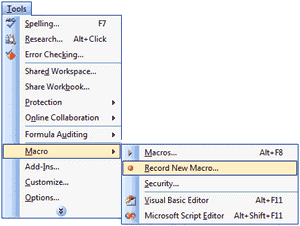
Ezután nyílt Record Macro párbeszédablak (Record Macro), amint az az alábbi képen:
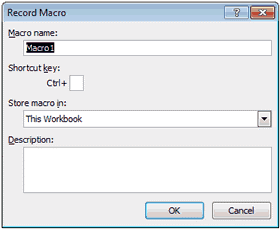
Itt, ha szükséges, akkor adja meg a nevét és leírását a makrót. Javasoljuk, hogy a makró nevét, úgy, hogy amikor visszatért egy idő után, lehetséges volt, hogy megértsék, mi a makró szükséges minden nehézség nélkül. Egyébként, ha nem adja meg a nevet a makró, az Excel automatikusan beszélni is Makros1. Makros2 és így tovább.
Ott is rendelhet billentyű futtatni a rögzített makrót. Fuss egy makró ily módon sokkal könnyebb. De légy óvatos! Ha véletlenszerűen az egyik előre meghatározott makró Excel kulcs kombinációk (például a Ctrl + C), a további makró lehet futtatni véletlenszerűen.
A makró adott egy megfelelő nevet és (ha szükséges) beállított gyorsbillentyű, kattintson az OK gombra. kezdeni a makró rögzítését. Ettől a ponttól kezdve, minden egyes fellépés (input, sejtek szelekcióját, változások a sejt méretének görgetés lemez és így tovább) kerül rögzítésre, és menti a makrót formájában VBA kódot.
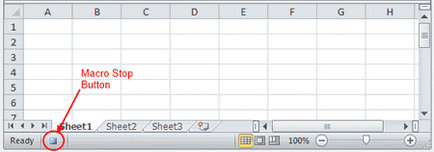
A „relatív referencia”
- Paraméter relatív hivatkozások (Use relatív hivatkozások) modern változatai Excel:
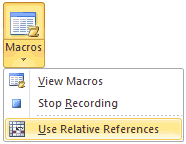
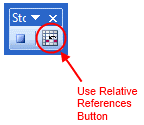
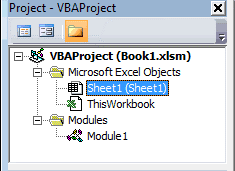
A kód található, az egyik a modulok, amelyek székhelye a Project ablakban a bal oldalon a szerkesztési terület. Ha duplán kattint a module1 a Project ablakban. a megfelelő kódot a rögzített makró jelenik meg.
Running rögzített makrót az Excel
Ezzel a makró rögzítését, Excel mindig létrehoz egy Sub eljárás (nem függvény). Ha létrehoz egy makró billentyű volt csatolva, ez az ő segítségével fut a makró könnyebb lesz. Van egy másik módja, hogy fuss egy makró:
- Nyomja meg az Alt + F8 (nyomja meg az Alt és az F8 billentyű);
- A kapott listából válassza ki a kívánt makrót futtatni;
- Kattintson a Futtatás (Run).
korlátozások
Excel eszköz rögzítésére makrók - ez egy nagyon egyszerű módja annak, hogy hozzon létre egy VBA-kódot, de ez csak arra alkalmasak létrehozásának legegyszerűbb makrókat. Az a tény, hogy ez az eszköz nem tudja, hogyan kell használni a VBA számos olyan funkciót tartalmaz, mint például:
- Konstansok, változók és tömbök;
- Kifejezések IF;
- ciklus;
- Igénybevétele beépített funkciók vagy külső eljárásokat.
Mint már említettük, a makrórögzítővel eszköz csak létre Sub eljárást. mert nem ad vissza értéket. Sub eljárások nem tudja átadni semmilyen érvet, annak ellenére, hogy képes felismerni az aktív cella, szalagok vagy lemezek, valamint a tárolt értékeket a sejtek a könyvet. Ezen kívül, azt kell mondanom, hogy a generált kód nem mindig optimális az adott szekvencia intézkedéseket.
Automatikus létrehozása Excel VBA kód működik az egyszerű makrók, de ha meg kell építeni egy összetettebb makro, meg kell tanulni, hogyan kell írni VBA kódot magad. Azonban a makró rögzítését Excel - egy nagyszerű eszköz, amely segítségével létre az eredeti kódot, és a jövőben módosítani vagy helyezze át a komplex makrók.